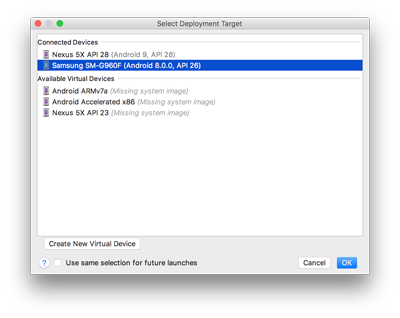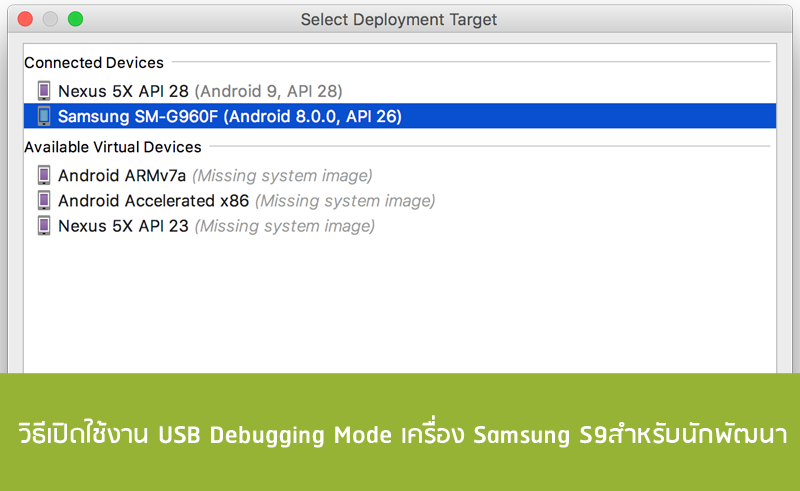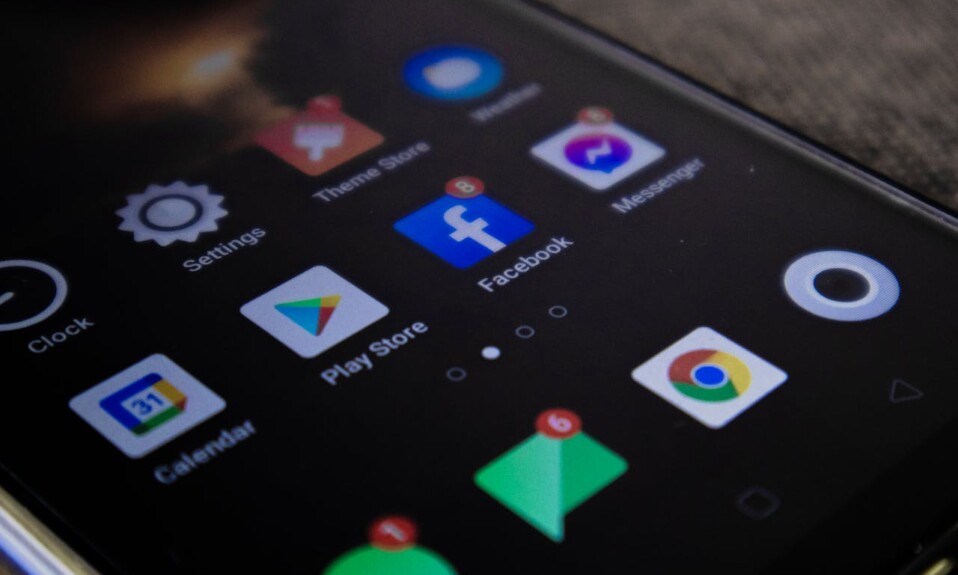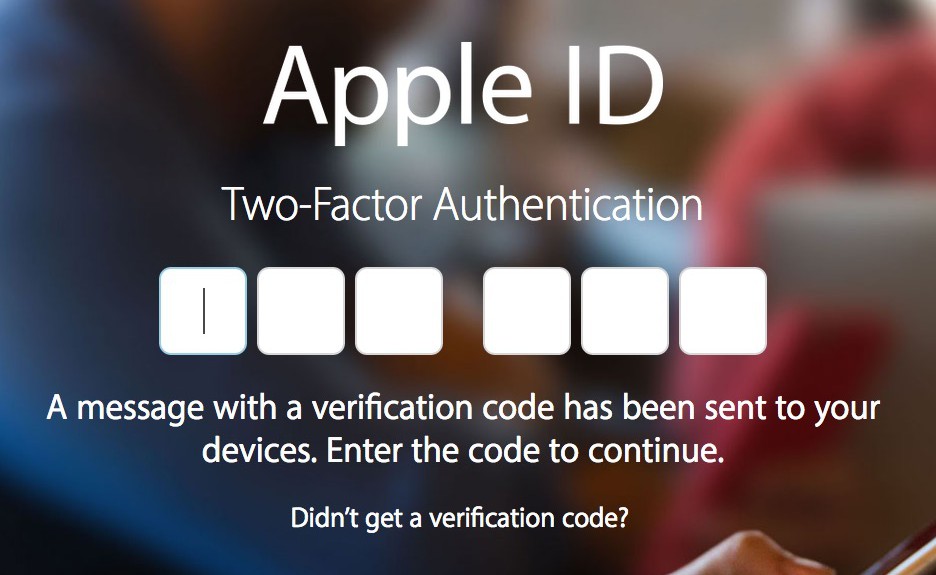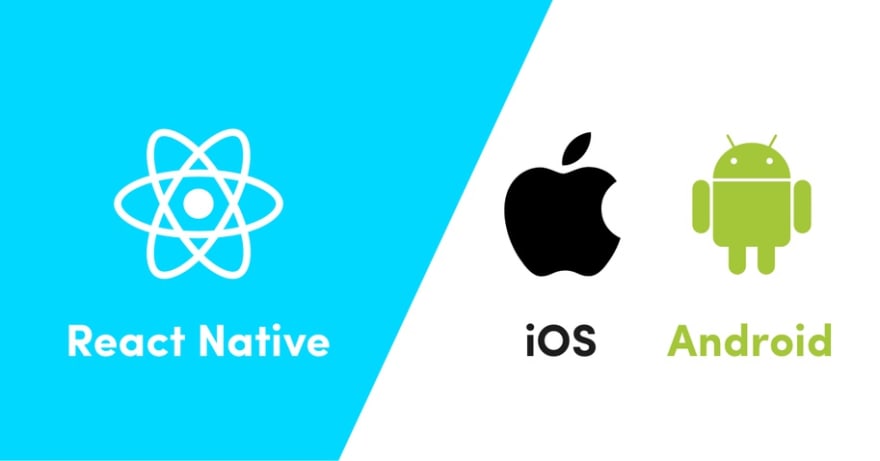วิธีเปิดใช้งาน USB Debugging Mode เครื่อง Samsung S9 สำหรับนักพัฒนา
วิธีเปิดใช้งาน USB Debugging Mode เครื่อง Samsung Galaxy S9/S9 Plus สำหรับนักพัฒนา
– ไปที่การตั้งค้า / Setting
– เลือกเมนู เกี่ยวกับโทรศัพท์ / About Phone
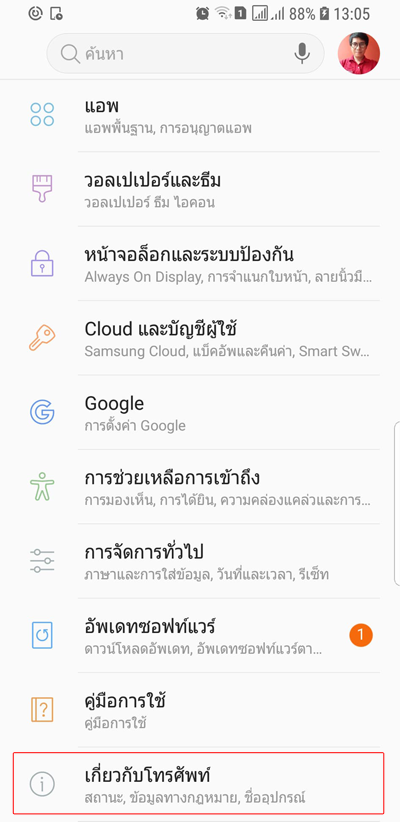
– เลือกเมนู ข้อมูลซอฟต์แวร์ / Software information
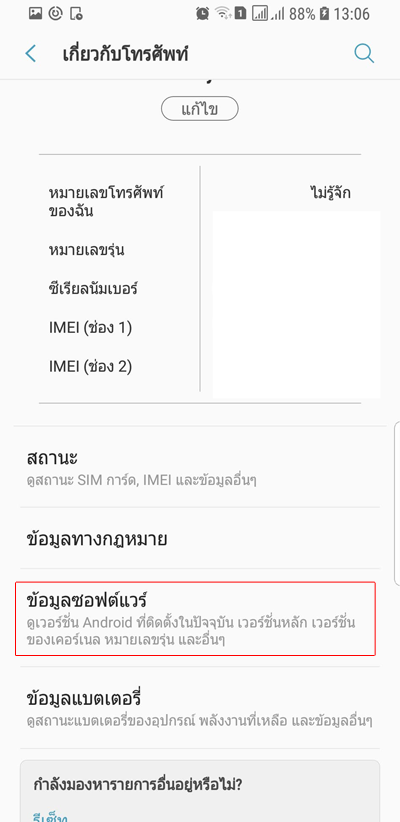
– แตะค้างหน้าจอที่เมนู หมายเลขรุ่น / Build Number
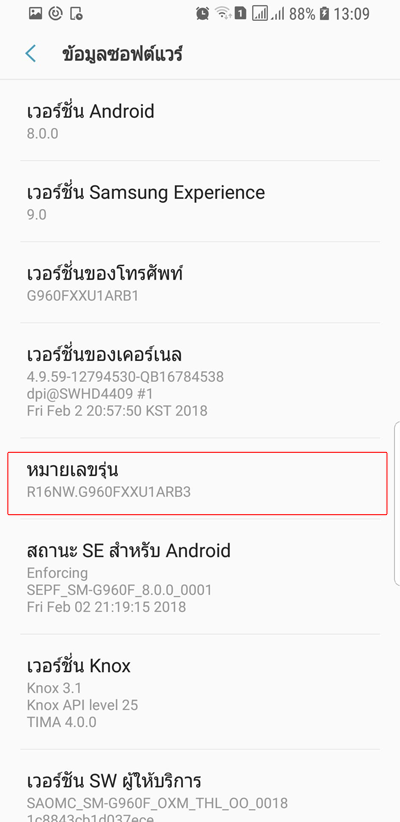
– จะสังเกตุว่าขึ้น Toast Message ว่า เหลืออีก 4 ขั้นตอนก่อนคุณจะเป็นผู้พัฒนา
– ให้คลิกที่เมนู หมายเลขรุ่น ให้ครบ 4 ครั้ง
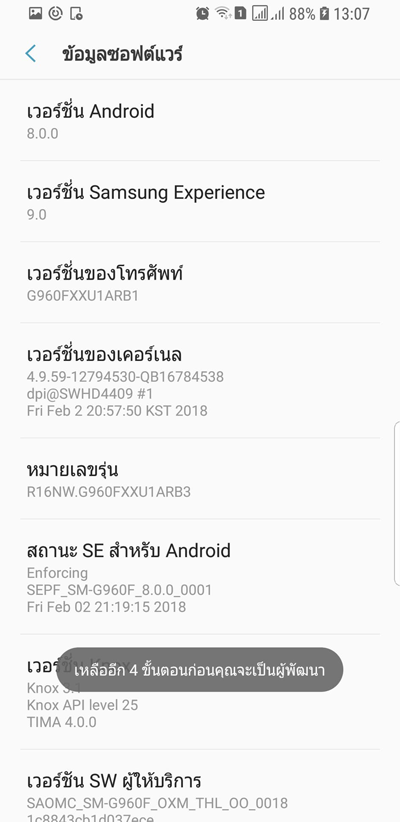
– จากนั้นระบบจะให้ใส่ PIN รหัสเครื่อง หลังจากใส่รหัสถูกต้องแล้วจะเป็นการเปิดใช้เมนู Developer options ( ทางเลือกผู้พัฒนา ) แต่ยังไม่ไช่การเปิดใช้งาน USB Debugging Mode
– วิธีการเปิดใช้งานให้เรากลับไปที่เมนู ตั้งค่าหน้าแรกใหม่ จะสังเกตุเห็นว่ามีเมนู Developer options ( ทางเลือกผู้พัฒนา ) เพิ่มเข้ามา ให้คลิกเข้าไป
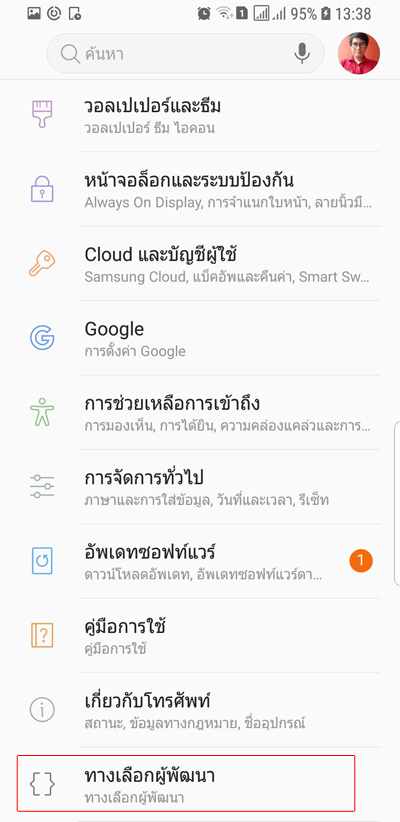
– เลือกหาเมนูที่ชื่อว่า USB Debugging หรือภาษาไทยจะเขียนว่า การแก้ไขจุดบกพร่อง USB ให้คลิกเปิดใช้งาน
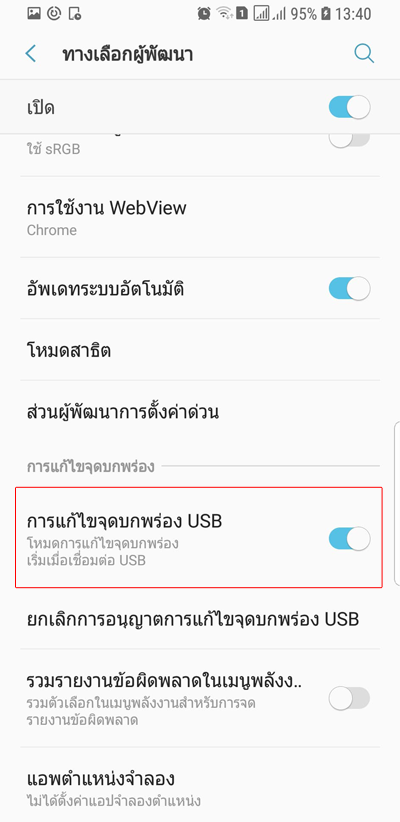
– จากนั้นให้ทดสอบโดยการเปิดโปรเจค Android Studio กด Run App หรือ Ctrl+R จะเห็นว่ามี Connected Device ชื่อเครื่องของเราโผล่ แค่นี้เราก็สามารถทดสอบการทำงานของแอพผ่านเครื่องจริงได้แล้วครับ